
コインチェックでイーサリアムを買いたいんだけど、やり方がいまいちわからないだよね。。。
最初は不安だろうから、もしよかったら一緒にやるよー!
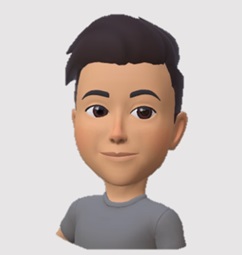

ありがとう!!助かるよ😊
この記事ではコインチェックで、イーサリアムを購入する方法について解説していきます。
この記事からわかること
- コインチェックでイーサリアムを購入する方法
- コインチェックへ入金する際の注意点
僕も最初は色々不安はありましたけど、意外とやってみると、入金から購入までそれほど難しくないですよ。
ひとつずつ解説していきますので、一緒に解決していきましょう!!
イーサリアム購入の2ステップ
- コインチェックに日本円を入金する。
- イーサリアムを購入する。
まだ、コインチェックの口座開設ができていない方は、【10分で簡単登録!】コインチェックで口座開設する方法を3ステップを解説 で詳しく解説していますので、まずは口座開設からスタートしてみてくださいね。
-
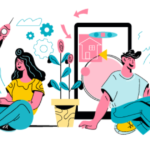
-
【スマホで簡単登録!!】コインチェックで口座開設する方法を3ステップを解説
続きを見る
コインチェックに日本円を入金する

1)スマホの場合
1:コインチェックのアプリを開きます。
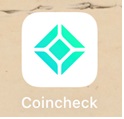
アプリ
2:画面下の「ウォレット」をタップし、「入出金」をタップします。
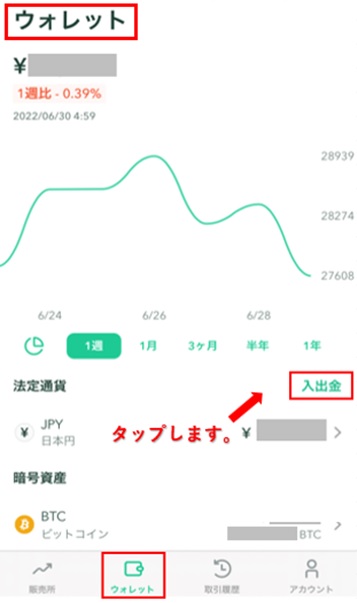
2:画面中央の「入金」をタップします。
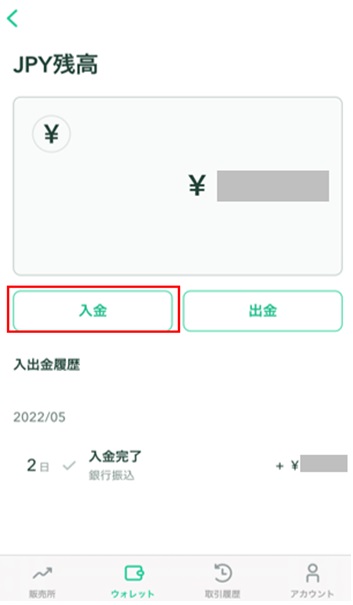
4:「GMOあおぞら銀行」・「住信SBIネット銀行」・「楽天銀行」いずれからの銀行をタップします。
既にいずれかの銀行口座をお持ちの方は、お持ちの銀行を選択してください。
もたれていない方はいずれかの銀行を選択してください。
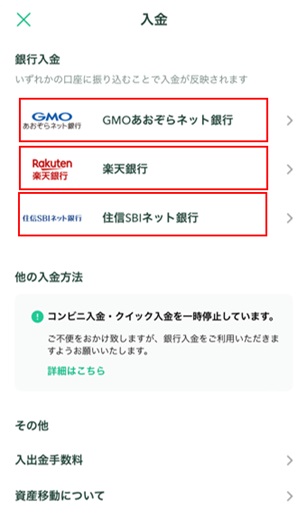
入金時の注意点
「コンビニ入金」・「クイック入金」を使わないようにしましょう!!
手数料が770円と高いだけでなく、入金日より7日間出金・送金・振替ができません。
5:4で選択した銀行の振込先が表示されます。
表示された振込先に、入金します。
手数料は自己負担になります。
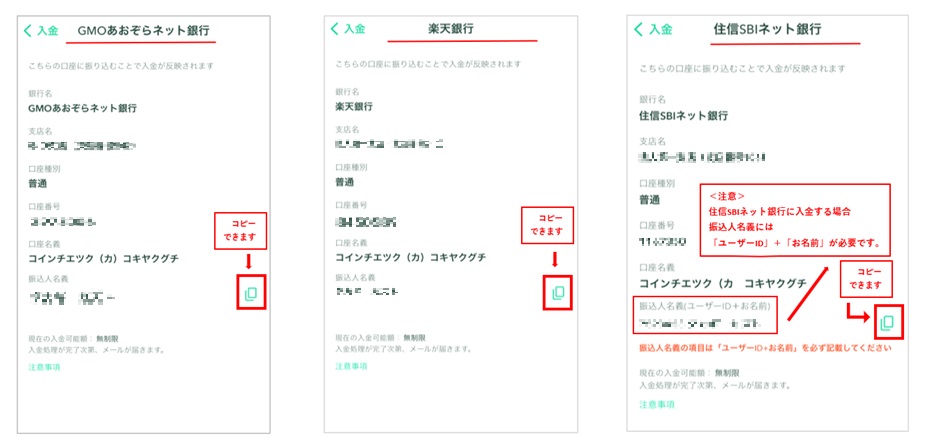
入金する金額は、イーサリアムを購入する際に手数料がかかる為、少し多めに入金しておいたほうがいいですよ。
注意
住信SBIネット銀行に振り込む場合は、「振込人名義」欄は「ユーザーID+お名前」が必須です。
「ユーザーID」が漏れてしまうと、すぐに入金ができないので注意しましょう。
※ 万が一、ユーザーIDが漏れてしまった場合
アプリの「アカウント」→「FAQ/問い合わせ」から問い合わせれば、少し時間はかかりますが対応していただけますよ。
下の3つの方法であれば、振込手数料ゼロで入金することができますよ。
- ネット銀行の振り込み手数料『無料枠』を使って振込する。
- 住信SBIネット銀行から振込する。(住信SBIネット銀行の口座をお持ちの方)
- GMOあおぞら銀行から振込する。(GMOあおぞら銀行の口座をお持ちの方)
- 楽天銀行から振込する。(楽天銀行の口座をお持ちの方)
※ネット銀行をお持ちでない場合は、お持ちの銀行口座から、それぞれの口座に振込みをします。
2)パソコンの場合
パソコンの方は「コインチェック」へログインします。
>>>コインチェック公式サイト<<<
1)「コインチェック公式サイト」へアクセスします。
メールアドレス」「パスワード」を入力します。
「私はロボットではありません」にチェックをいれ、「メールアドレスでログイン」をクリックします。
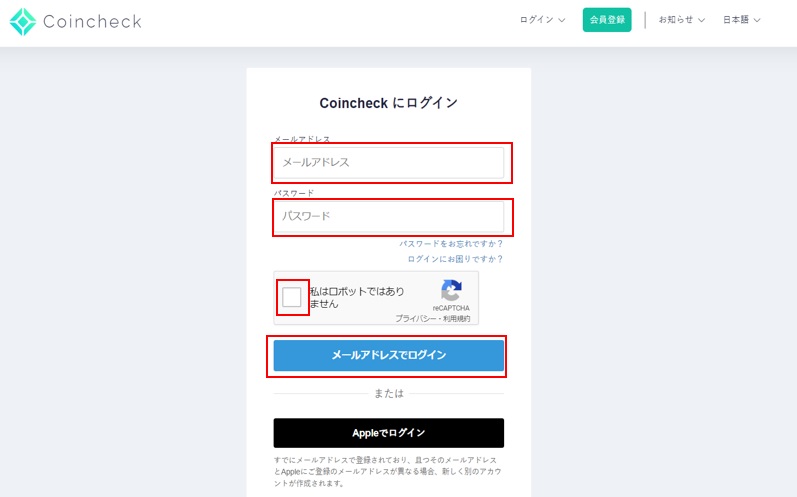
2)2段階認証を設定されている方は、下のような画面になります。
「Authenticator]のアプリを開き、6桁のパスコード(数字)を入力します。
入力したら、「認証する」をクリックします。
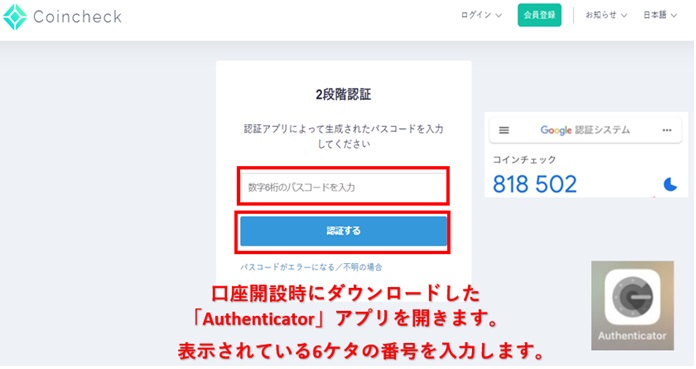
3)「GMOあおぞら銀行」・「住信SBIネット銀行」・「楽天銀行」いずれからの銀行をタップします。
既にいずれかの銀行口座をお持ちの方は、お持ちの銀行を選択してください。
もたれていない方はいずれかの銀行を選択してください
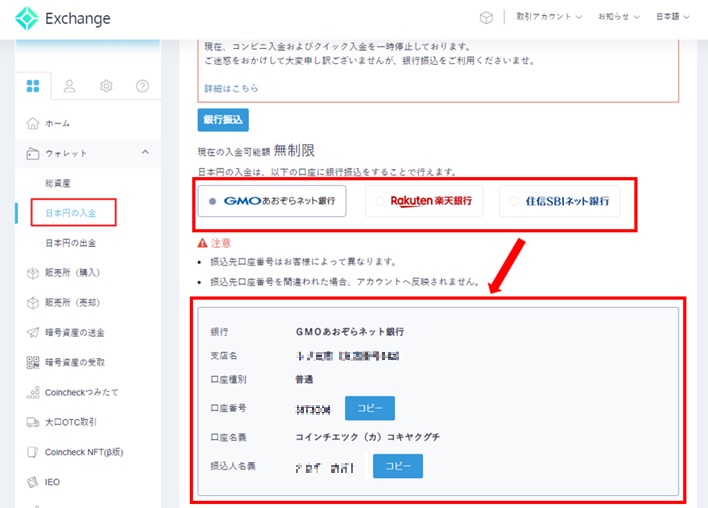
入金時の注意点①
住信SBIネット銀行に振り込む場合は、「振込人名義」欄は「ユーザーID+お名前」が必須です。
「ユーザーID」が漏れてしまうと、すぐに入金ができないので注意しましょう。
※ 万が一、ユーザーIDが漏れてしまった場合
アプリの「アカウント」→「FAQ/問い合わせ」から問い合わせれば、少し時間はかかりますが対応していただけますよ。
コインチェックでイーサリアムを購入する方法
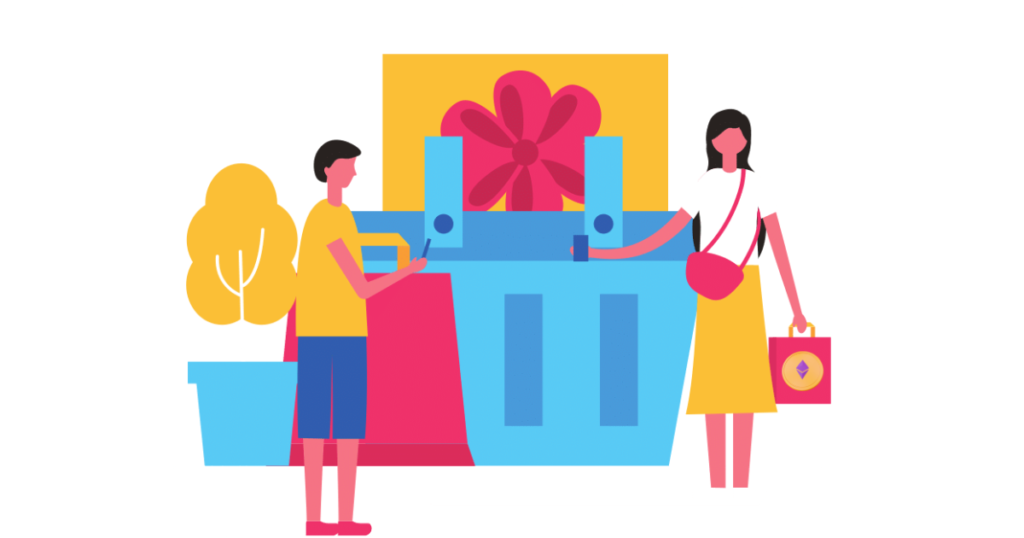
入金が完了したら、さっそくイーサリアムを買っていきましょう。
ここでは、「スマホの場合」と、「パソコンの場合」の2つの購入方法を紹介しますね。
1)スマホの場合
では、購入方法を解説していきますね。
1)コインチェックのアプリを開いて、「販売所」ページを開きます。
「ETH(イーサリアム)」をタップし、「購入」をタップします。
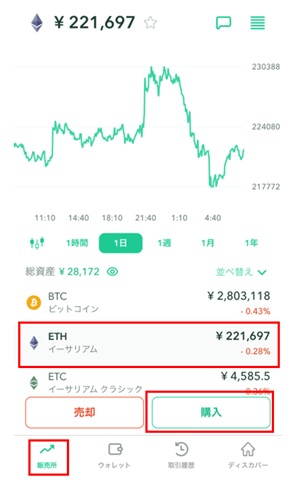
2)金額欄に購入したい金額を入力「します。(今回は1,000円と入力しています)
次に、「日本円でETHを購入」をタップします。
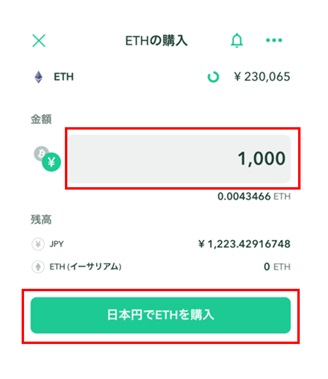
3)確認の画面がでてきますので、問題なければ「購入」をタップします。
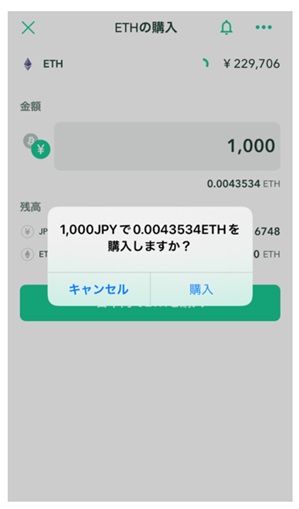
4)「イーサリアムの購入が完了しました」という画面がでたら完了です。
「ウォレットを確認」をタップすると、購入できた金額が表示されます。
今回の例では、945円分のイーサリアム(0.0043534ETH)購入できたということになります。
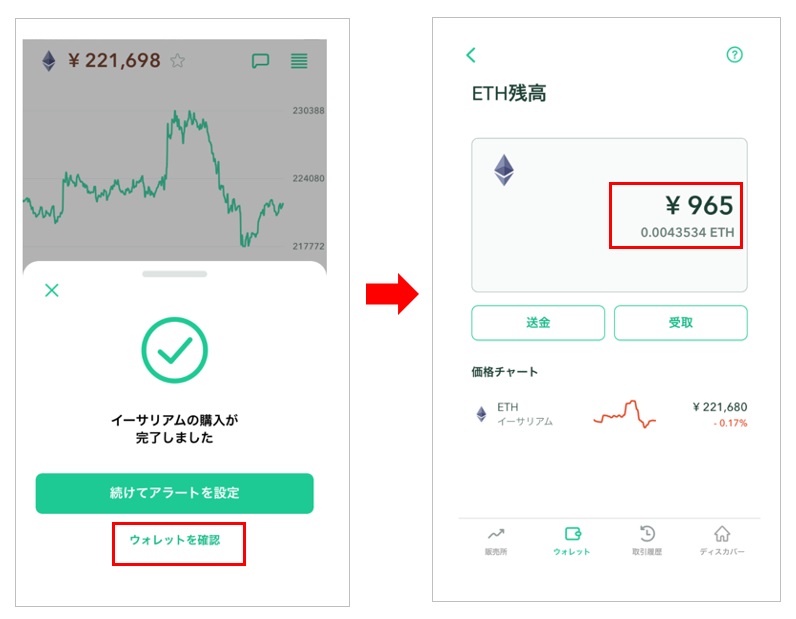
2)パソコンの場合
パソコンから購入する方法をご紹介します。
1)コインチェックのログイン画面をひらきます。
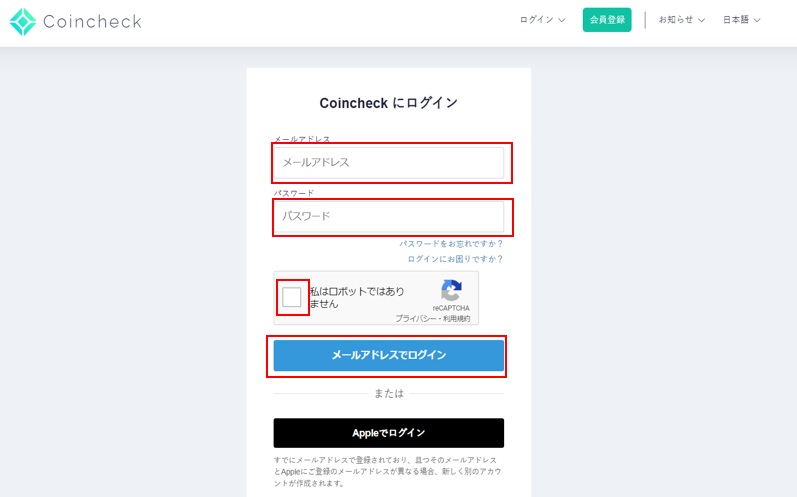
- 「メールアドレス」・「パスワード」を入力します。
- 認証に「✔」をいれます。
- 「メールアドレスでログイン」をクリックします。
2)パソコンからのログイン時には、2段階認証が必要です。
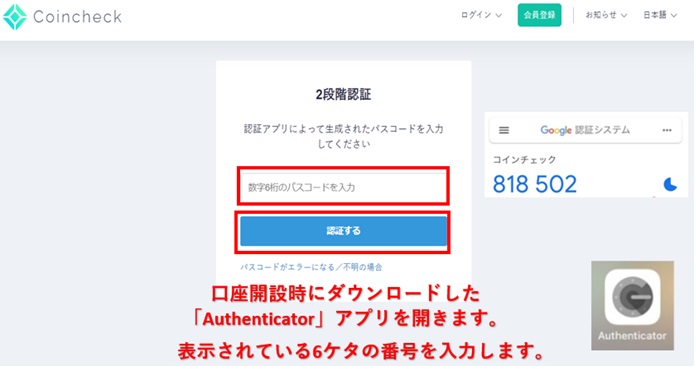
- 口座開設の時にも使った認証アプリ(Google Authenticator)を開いて、6桁のコードを入力します。
- 入力したら、「認証する」をクリックします。
3)こちらが「販売所」の画面です。
通貨リストにある「ETH」をクリックします。
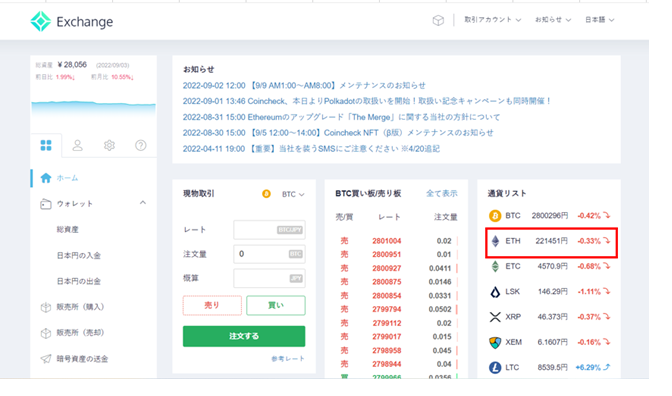
4:販売所(購入)の、上のスクショのように、ETHに色がついているか確認します。
次に数量の所に購入したい数量を入力します。
「購入する」をクリックします。
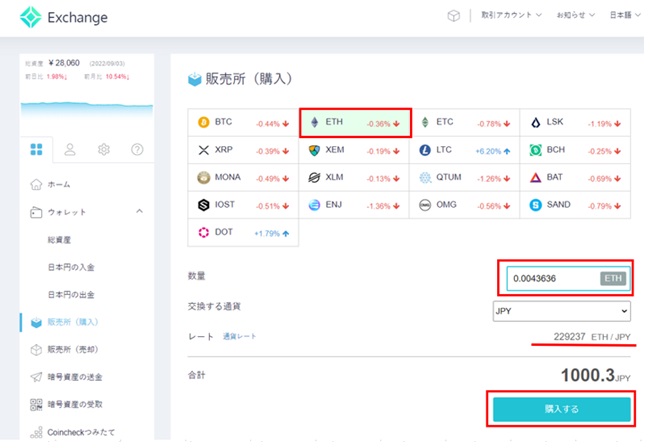
購入数量の算出方法
- 購入時のイーサリアムの価格
229,237円/ETH - 1,000円分のイーサリアムを購入する場合
1,000円÷229,239円
=0.0043636
5:購入についての確認のポップアップがでてきます。よろしければ「OK」をクリックします。
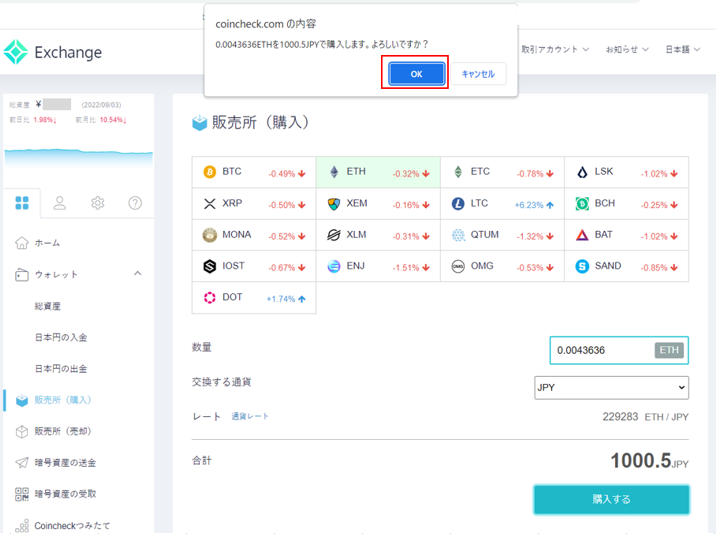
6:総資産をクリックし、残高欄のETHの部分に金額、枚数(数量)が反映されていればOKです。
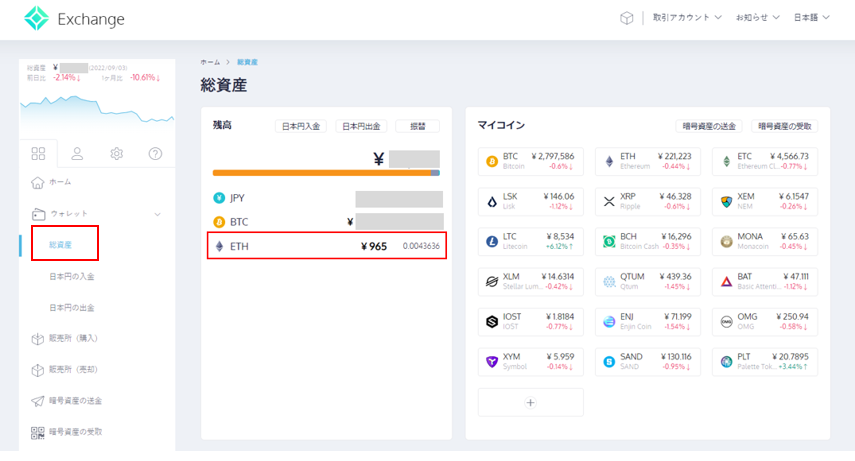
まとめ
いかがでしたか?
意外と簡単にできたよという方や、少しむずかしく感じたという方もいらっしゃったと思います。
以下にポイントをまとめさせて頂きました。
ポイント
- コインチェックへ入金する際は、「コンビニ入金」・「クイック入金」を使わないようにしましょう!!
- ネット銀行の口座をお持ちでない場合は、お持ちの銀行口座から
「住信SBIネット銀行」「GMOあおぞら銀行」に振込みをします。 - 入金が完了しましたら、再度コインチェックにログインし、イーサリアムを購入します。
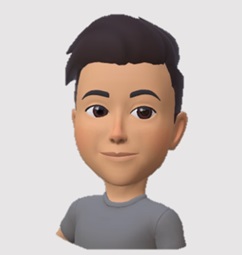
最後までお読みいただきありがとうございました。
まだ、コインチェックの口座開設ができていない方は、【10分で簡単登録!】コインチェックで口座開設する方法を3ステップを解説 で詳しく解説していますので、まずは口座開設からスタートしてみてくださいね。
